In diesem Artikel zeige ich Ihnen, wie Sie Ubuntu 20.04 LTS über die Befehlszeile aktualisieren. Also, lass uns anfangen.
Automatische Updates konfigurieren:
Standardmäßig ist das automatische Update oder unbeaufsichtigte Upgrade in Ubuntu 20.04 LTS aktiviert.
Wenn Sie die automatische Aktualisierung konfigurieren möchten, öffnen Sie die Konfigurationsdatei /etc/apt/apt.conf.d/20auto-Upgrades mit dem folgenden Befehl:
![]()
Hier wird die erste Zeile APT::Periodic::Update-Package-Lists „1“; verwendet, um APT package manager anzuweisen, den Paketcache automatisch auf dem neuesten Stand zu halten.
Die zweite Zeile, APT::Periodic::Unattended-Upgrade „1“; wird verwendet, um APT package manager anzuweisen, die Pakete automatisch zu aktualisieren.

Um die automatische Aktualisierung oder das unbeaufsichtigte Upgrade zu deaktivieren, setzen Sie APT::Periodic::Update-Package-Lists und APT::Periodic::Unattended-Upgrade auf 0, wie in der Abbildung unten gezeigt.
Wenn Sie fertig sind, drücken Sie <Strg> + X gefolgt von Y und <Geben Sie> ein, um die Konfigurationsdatei zu speichern.

Paket-Repository-Cache aktualisieren:
Bevor Sie versuchen, Pakete zu installieren, zu aktualisieren oder zu entfernen, müssen Sie den APT-Paket-Repository-Cache aktualisieren. Dadurch wird die Paketdatenbank Ihres Ubuntu 20.04 LTS-Computers aktualisiert und überprüft, ob eine neuere Version der installierten Pakete verfügbar ist.
Um den APT-Paket-Repository-Cache zu aktualisieren, führen Sie den folgenden Befehl aus:
![]()
Der APT-Paket-Repository-Cache sollte aktualisiert werden. Wie Sie sehen, können 35 Pakete auf neue Versionen aktualisiert werden.

Aktualisieren bestimmter Pakete:
Sie können die Liste der Pakete, für die Updates verfügbar sind, mit dem folgenden Befehl überprüfen:
![]()
Die Liste der aktualisierbaren Pakete sollte angezeigt werden. In jeder Zeile wird der Paketname in grüner Textfarbe gedruckt.
Rechts neben jeder Zeile wird die ältere Paketversion gedruckt. Auf der linken Seite jeder Zeile wird die neuere verfügbare Version gedruckt, wie in der Abbildung unten markiert.
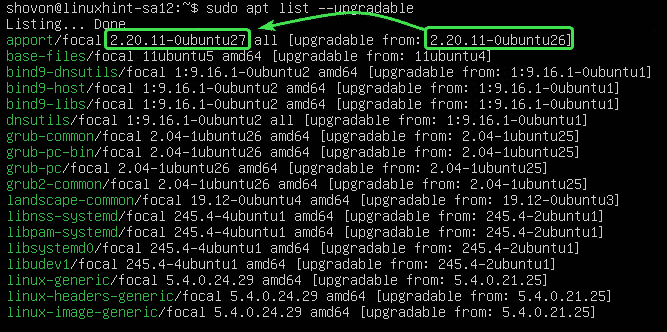
Um nun ein einzelnes Paket zu aktualisieren (sagen wir apport), führen Sie den folgenden Befehl aus:
![]()
Wie Sie sehen können, werden apport und seine Abhängigkeiten (python3-apport) aktualisiert. Diese 2 Pakete sind ungefähr 212 KB groß. So werden etwa 212 KB Pakete aus dem Internet heruntergeladen. Sobald sie installiert sind, werden etwa 1024 B (Bytes) zusätzlicher Speicherplatz verwendet.
Um das Upgrade zu bestätigen, drücken Sie Y und dann <Geben Sie>ein.

Das Paket apport und seine Abhängigkeiten sollten aktualisiert werden.

Aktualisieren aller Pakete:
Anstatt die Pakete einzeln zu aktualisieren, können Sie alle verfügbaren Pakete gleichzeitig mit dem folgenden Befehl aktualisieren:
![]()
APT zeigt Ihnen die Zusammenfassung des Upgrades. Hier werden 33 Pakete aktualisiert. 5 pakete werden neu installiert. Das Upgrade ist etwa 93,0 MB groß. Also, ungefähr 93.0 MB Pakete werden aus dem Internet heruntergeladen. Nach dem Upgrade werden etwa 359 MB zusätzlicher Speicherplatz benötigt.

APT zeigt Ihnen die neuen Pakete, die installiert werden. In diesem Abschnitt werden hauptsächlich neue Kernel- und Kernel-Header-Pakete angezeigt.
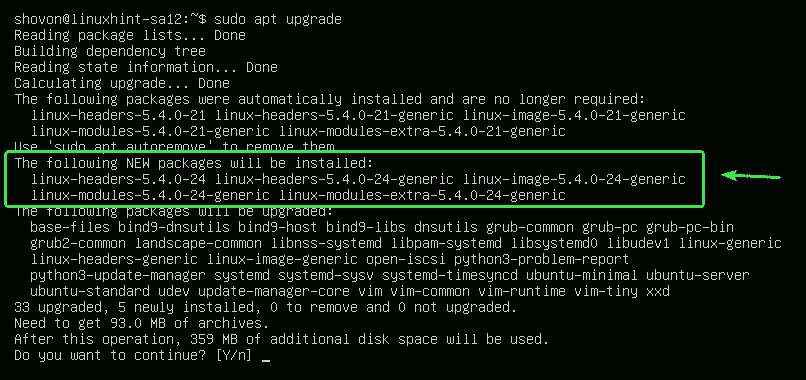
APT zeigt Ihnen die Liste der Pakete, die aktualisiert werden.

APT zeigt Ihnen auch die alten Pakete, die nicht mehr benötigt werden. Sie können sie sicher entfernen, nachdem das Upgrade abgeschlossen ist.

Wenn Sie fertig sind, drücken Sie Y und dann <Geben Sie> ein, um das Upgrade zu bestätigen.
APT sollte beginnen, alle erforderlichen Pakete aus dem Internet herunterzuladen.

Nachdem alle neuen Pakete installiert sind, sollte das Upgrade abgeschlossen sein.
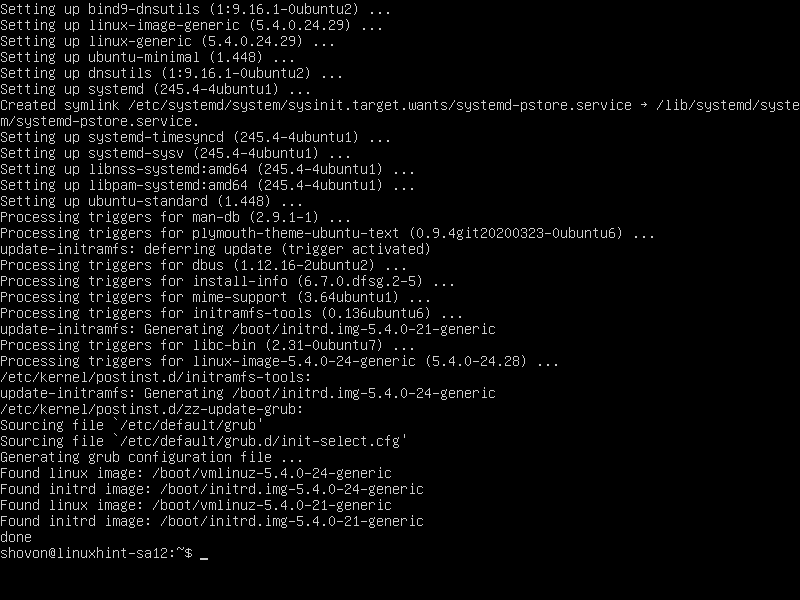
Starten Sie nun Ihren Computer neu, damit die Änderungen mit dem folgenden Befehl wirksam werden:
![]()
Pakete sperren:
Sie können bestimmte Pakete sperren, wenn Sie sie nicht aktualisieren möchten, wenn Sie alle Pakete mit dem Befehl sudo apt upgrade aktualisieren.
Listen Sie zuerst alle aktualisierbaren Pakete mit dem folgenden Befehl auf:
![]()
Alle aktualisierbaren Pakete sollten aufgelistet werden.Nehmen wir an, Sie möchten nicht, dass die Linux-Kernel-Pakete (linux-generic, linux-headers-generic und linux-image-generic) aktualisiert werden. Sie müssen diese Pakete als halten markieren.
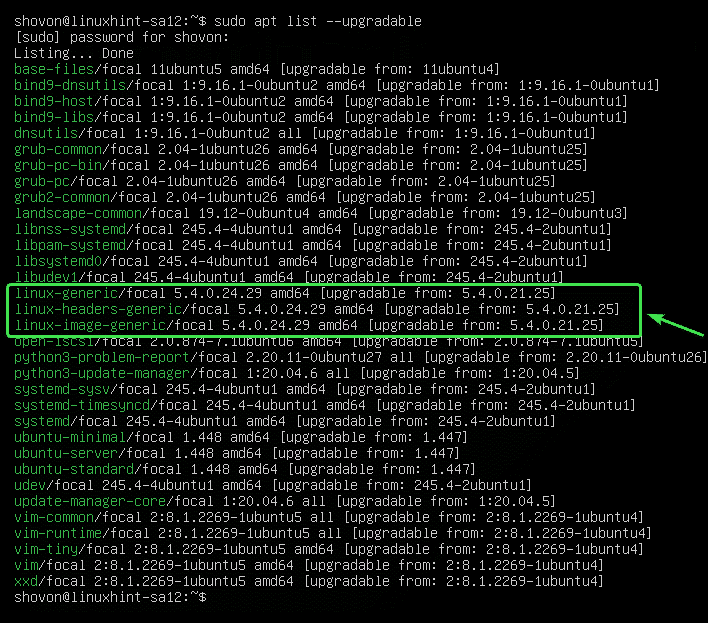
Um Upgrades für das Paket linux-generic zu halten, führen Sie den folgenden Befehl aus:
![]()
Das Paket linux-generic sollte auf hold gesetzt werden.

Auf die gleiche Weise können Sie Upgrades für die Pakete linux-headers-generic und linux-image-generic wie folgt halten:
![]()
Die Pakete linux-headers-generic und linux-image-generic sollten auf hold gesetzt werden.

Mit dem folgenden Befehl können Sie alle Pakete auflisten, die in der Warteschleife stehen:
![]()
Wie Sie sehen können, sind alle Pakete aufgelistet, die ich auf hold gesetzt habe.

Versuchen Sie nun, alle Pakete wie folgt zu aktualisieren.
![]()
Wie Sie sehen können, werden die Pakete (linux-generic, linux-headers-generic und linux-image-generic), die ich als hold markiert habe, nicht mit den anderen Paketen aktualisiert.
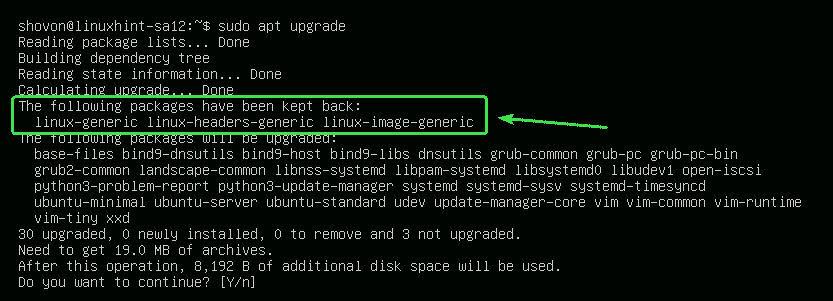
Pakete entsperren:
Wenn Sie sich später entscheiden, die Pakete, die Sie als hold markiert haben, zu aktualisieren, müssen Sie sie nur noch unhold .
Sie können das linux-generic-Paket wie folgt unhold :
![]()
Das Paket linux-generic sollte nicht mehr in der Warteschleife sein.

Wie Sie sehen können, ist das Paket linux-generic nicht mehr auf der Warteliste.
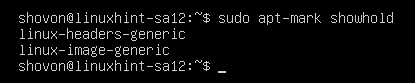
Auf die gleiche Weise können Sie die Pakete linux-headers-generic und linux-image-generic wie folgt freigeben:

Wenn Sie nun alle Pakete aktualisieren, sollten auch die Pakete linux-generic, linux-headers-generic und linux-image-generic aktualisiert werden.
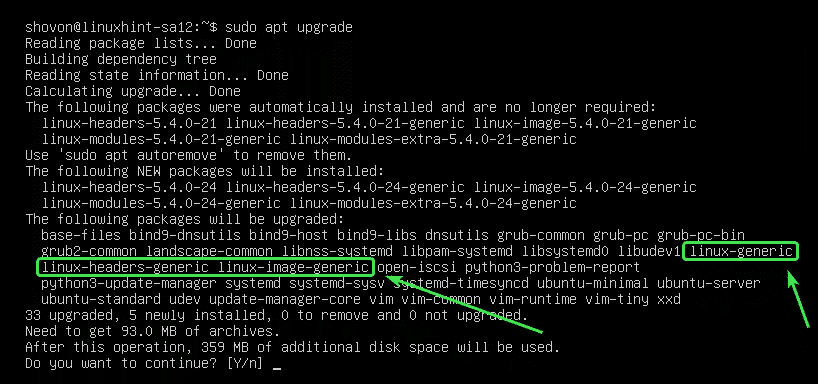
Unnötige Pakete entfernen:
Sobald das Upgrade abgeschlossen ist, können Sie alle unnötigen Pakete mit dem folgenden Befehl entfernen:
![]()
In meinem Fall sind keine unnötigen Pakete verfügbar.
Wenn Sie unnötige Pakete haben, werden diese angezeigt und Sie werden aufgefordert, sie zu entfernen. Drücken Sie einfach Y und dann <Geben Sie> ein, um sie zu entfernen.
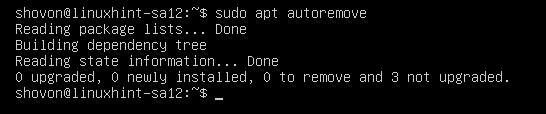
Caches bereinigen:
Sobald Sie Ihren Computer aktualisiert haben, wird die neuere Version der Pakete im Verzeichnis /var/cache/apt/archives/ Ihres Computers zwischengespeichert. Sie können sie entfernen und Speicherplatz freigeben.
Um sie zu entfernen, führen Sie den folgenden Befehl aus:
![]()
Die zwischengespeicherten Pakete sollten entfernt werden.

So aktualisieren Sie Ubuntu 20.04 LTS über die Befehlszeile. Vielen Dank für das Lesen dieses Artikels.